4 jednoduché spôsoby, ako nájsť staré správy v telefóne iPhone ľahko a bez posúvania
Vzhľadom na to, že väčšina z nás si zachováva svoje posolstvovlákna po celé mesiace, rolovaním nájsť konkrétnu správu, ktorá bola odoslaná na chvíľu späť, môže byť skutočná bolesť. A my to vieme rovnako. Ak ste jedným takýmto používateľom, ste na správnom mieste. Chceli by ste vedieť, ako nájsť staré textové správy na iPhone Tento článok vysvetľuje rôzne praktické metódy, ako ľahko nájsť staré správy na iPhone XS / XS Max / XR / X / 8/8 Plus / 7/7 Plus / 6S / 6 / SE / 5s / 5.
- Spôsob 1: Pozrite si Staré správy na iPhone v aplikácii Správy
- Spôsob 2: Zobrazenie starých správ v telefóne iPhone prostredníctvom vyhľadávača Spotlight Search
- 3. spôsob: Rýchlo sa dostanete na začiatok textovej konverzácie
- Spôsob 4: Nájdite staré správy iPhone / iMessages podľa dátumu pomocou softvéru
Spôsob 1: Pozrite si Staré správy na iPhone v aplikácii Správy
Nie je to tak dávno, Apple pridal vyhľadávací panel nahorná časť aplikácie iMessage. Používateľom to uľahčilo vyhľadávanie starých správ v telefóne iPhone. Táto metóda však vyžaduje, aby ste si zapamätali niektoré informácie o správach, ktoré chcete vidieť. Chcete vedieť, ako vidieť staré textové správy v telefóne iPhone? Postupujte podľa nižšie uvedeného postupu.
Krok 1: Spustite aplikáciu správ na vašom iPhone.
Krok 2: Prejdením prstom nadol otvoríte panel vyhľadávania. Panel vyhľadávania sa zobrazí v hornej časti rozhrania.
Krok 3: Do vyhľadávacieho panela zadajte frázu, telefónne číslo alebo reťazec kľúčových slov. Výsledky sa počas písania automaticky zobrazia na obrazovke v reálnom čase.

Hlavnou nevýhodou použitia tejto metódy je skutočnosť, že nemusíte vyhľadávať konkrétnu správu podľa dátumu.
Spôsob 2: Zobrazenie starých správ v telefóne iPhone prostredníctvom vyhľadávača Spotlight Search
Spotlight Search je pohodlný nástroj pre iPhonehľadať https://www.tenorshare.com/iphone-recovery/recover-deleted-contacts-from-iphone.html, https://www.tenorshare.com/iphone-recovery/music-disappeared-from-iphone -how-to-recovery-redownload.html, e-mail, správy, https://www.tenorshare.com/iphone-recovery/iphone-calendar-disappeared.html, App Store, Web, Mapy a ďalšie aplikácie. Staré textové správy nájdete v telefóne iPhone pomocou funkcie Spotlight podľa postupu uvedeného nižšie.
Krok 1: Prejdite prstom zo stredu domovskej obrazovky nadol.
Klepnite na vyhľadávací panel umiestnený v hornej časti rozhrania.
Krok 3: Zadajte kontext, príslušné informácie, frázu alebo telefónne číslo odstránených správ.

Krok 4: Výsledky sa zobrazia podľa aplikácií. Klepnutím na správu vyberte správu, ktorú hľadáte.
3. spôsob: Rýchlo sa dostanete na začiatok textovej konverzácie
Chcete vedieť, ako nájsť staré správy v telefóne iPhoneRýchlo? Súhlasíte s tým, že posúvanie na začiatok vlákna správy môže byť dosť zdĺhavé, najmä ak máte dlhú konverzáciu. Postup uvedený nižšie vám umožní ľahko nájsť správy bez posúvania.
Krok 1: Otvorte vlákno správ podľa vášho výberu.
Krok 2: Klepnite na hornú lištu rozhrania obrazovky. Lišta, ktorá zobrazuje informácie ako názov mobilného operátora, úroveň nabitia batérie, aktuálny čas a ďalšie informácie.
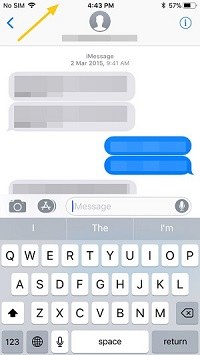
Krok 3: Vlákno sa posúva na počiatočnú správu, ktorá bola odoslaná. (Tento trik možno použiť aj pre iné aplikácie na odosielanie správ, ako sú Viber WhatsApp, WeChat atď.
Spôsob 4: Nájdite staré správy iPhone / iMessages podľa dátumu pomocou softvéru
Pomocou vyššie uvedených metód to jeVyhľadať starú správu pre iPhone pomocou dátumu je ťažké. To vyžaduje, aby používatelia používali inú metódu. Dôrazne odporúčame https://www.tenorshare.com/products/iphone-data-recovery.html. UltData umožňuje používateľom ľahko vyhľadávať a prezerať si správy na iPhone XS / XS Max / XR / X / 8/8 Plus / 7/7 Plus / 6S / 6 / SE / 5s / 5 podľa dátumu a dokonca môžete exportovať správy z iPhone do zobraziť v súbore Excel.
Postupujte podľa nižšie uvedeného postupu:
Krok 1: Stiahnite, nainštalujte a spustite Tenorshare UltData na vašom PC alebo Mac.
Krok 2: Pripojte svoj iPhone k počítaču.
Krok 3: Vyberte možnosť Obnoviť údaje zo zariadenia iOS a potom kliknite na Spustiť skenovanie.

Krok 4: Prezrite si ukážku a vyberte správy, ktoré chcete obnoviť podľa dátumu. (Odstránené správy sú zvýraznené červenou farbou, zatiaľ čo správy existujúce na vašom zariadení nie sú zobrazené.
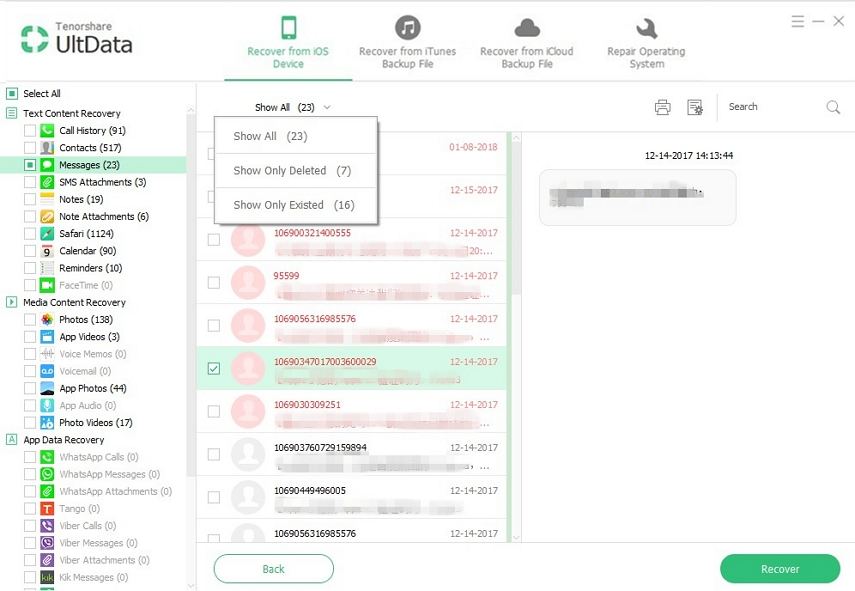
Krok 5: Ak chcete zobraziť správy iPhone v aplikácii Excel v počítači, vyberte možnosť, či sa bude ukladať ako súbor .txt, .xls alebo .xml, vyberte, kam chcete súbor obnoviť, a kliknite na Uložiť.
Takto získava späť staré správy v telefóne iPhone: jednoduchý a priamy postup.
záver
Zaujíma vás, ako nájsť staré správy v iPhone? Môže fungovať ktorákoľvek z vyššie uvedených metód. Avšak kvôli ľahkému použitiu a identifikácii správ podľa dátumu alebo akýchkoľvek iných parametrov, odporúčame použiť Tenorshare UltData na nájdenie starých správ.









